photoshop教程:用路径抠图
1、用photoshop打开图片,选择钢笔工具,选项照图设置:注意,要选一个鲜艳一些的填充颜色。
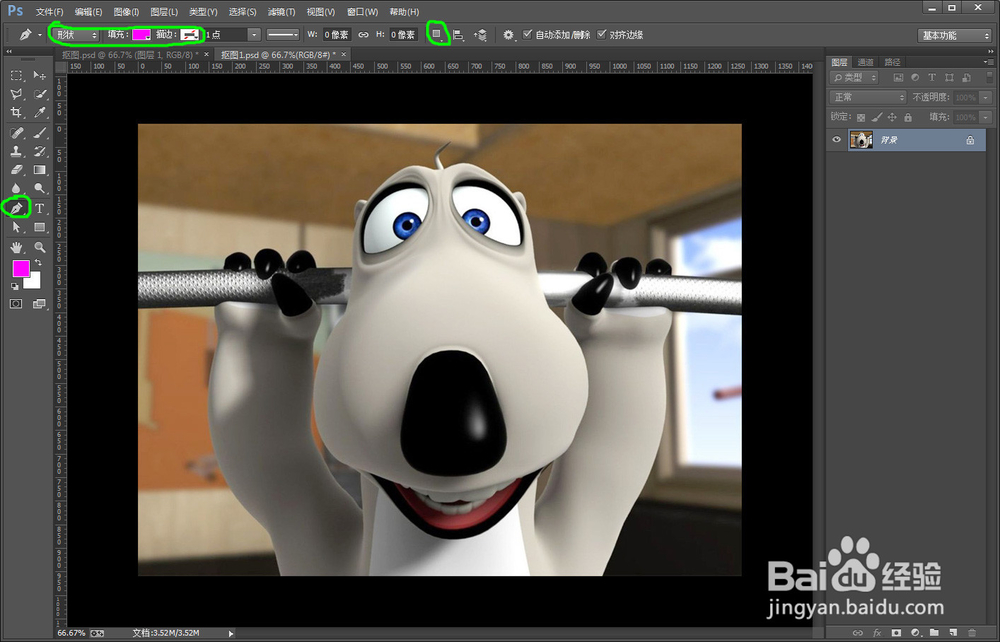
2、进入图层面板,里面已经有一个叫“背景”的图层,那是我们要抠图的图像。新建一个图层,命名为“抠图形状”,不透明度设置为20%。这样,我们在描绘路径的时候,选定的区域就显示一个半透明的鲜艳的颜色,很容易看清边界。
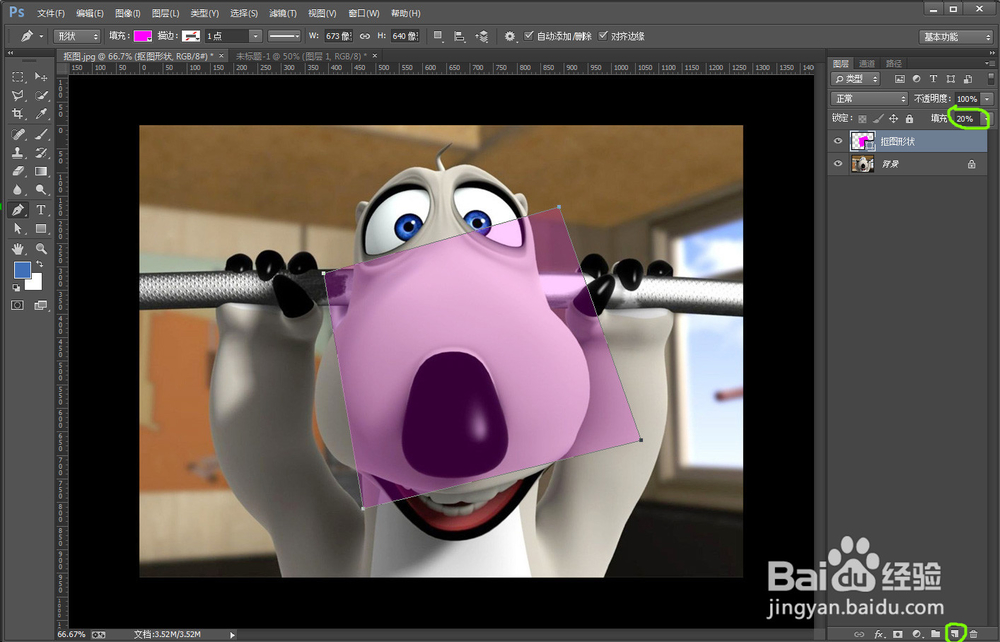
3、用钢笔工具沿着轮廓添加锚点:有锐利转折的地方添加锚点。曲线的地方视情况而定,多抠几次经验多了就知道怎么添了。锚点多了或者少了后面还可以修改。只加锚点就行,这一步轮廓还是折线,后面再统一修改。锚点落在轮廓内部,吃掉轮廓一点点像素,能防止扣完图后带着黑边。
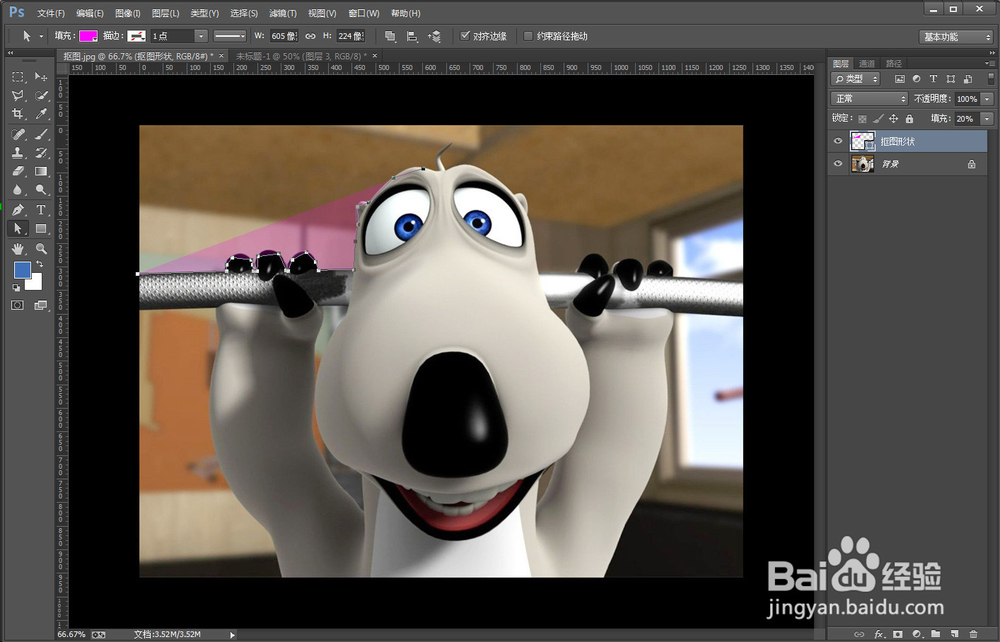



4、选择钢笔工具属性中的“合并形状”(如图),以同样的方法画出轮廓内需要去除的部分。

5、用工具栏中的“路径选择工具”,选择去除部分的路径,配合shift键,可以选择多个路径。选好之后,选择属性中的“减去顶层形状”。这样,不需要的部分就减掉了,红色部分就是我们需要的部分。
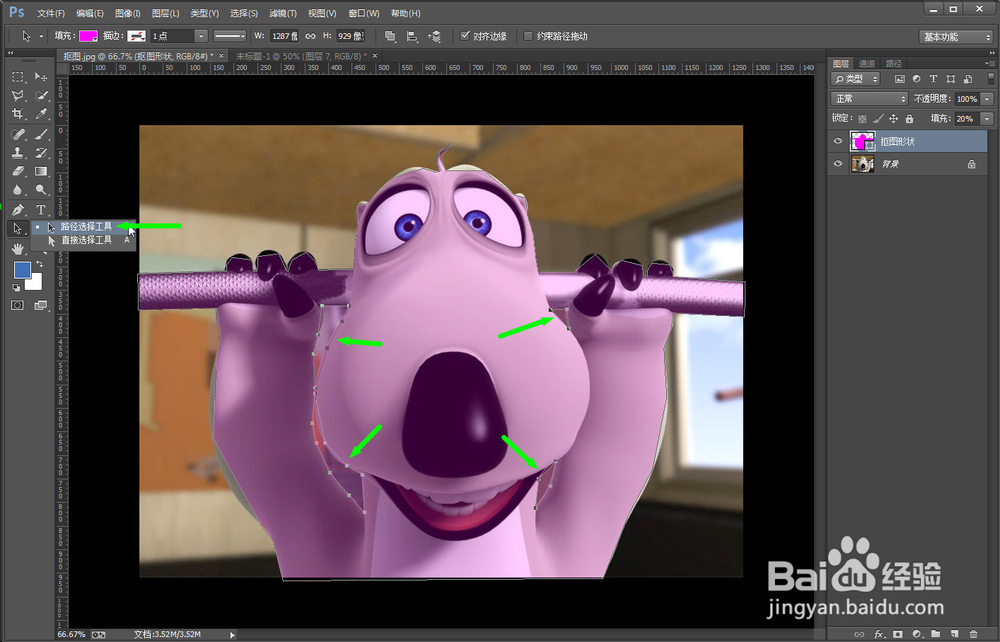
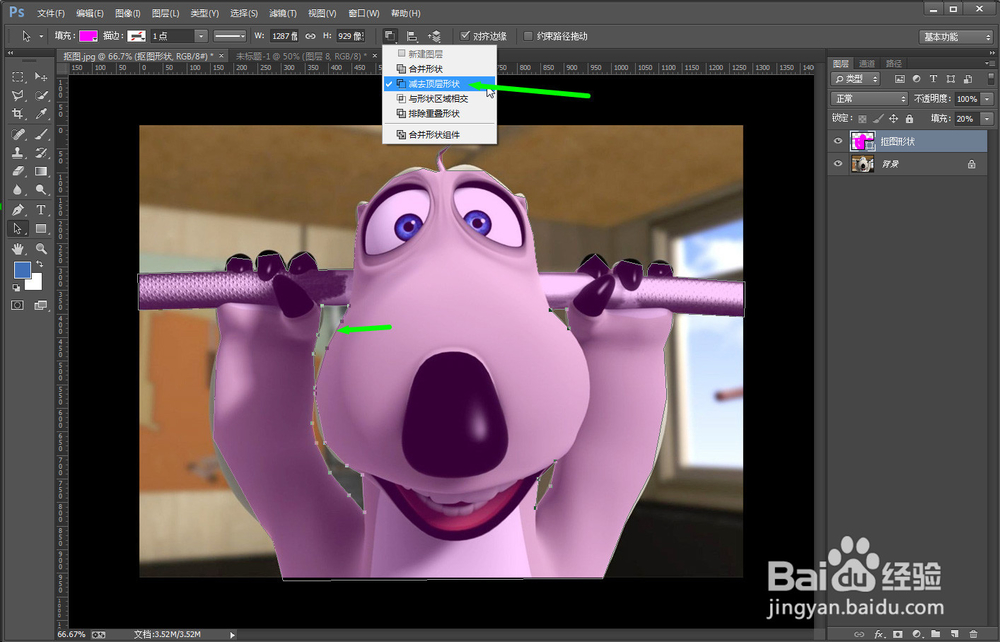
6、细调:选择工具箱中的“转换点工具”仔细调节每一个锚点。具体操作方法如下:1.按住锚点拖动鼠标,锚点就有了两个控制杆,松开鼠标,然后按住其中一个控制杆拖动,两个控制杆就可以分别控制了。2.使用添加锚点工具、删除锚点工具,增删锚点。3.可以框选,选中锚点,用键盘上的箭头键平移锚点。4.按住ctrl键,该工具变成“直接选择工具”可以移动锚点、控制杆,而不会改变锚点属性。5.让路径落在轮廓内部,这样能防止抠完图后有黑边。
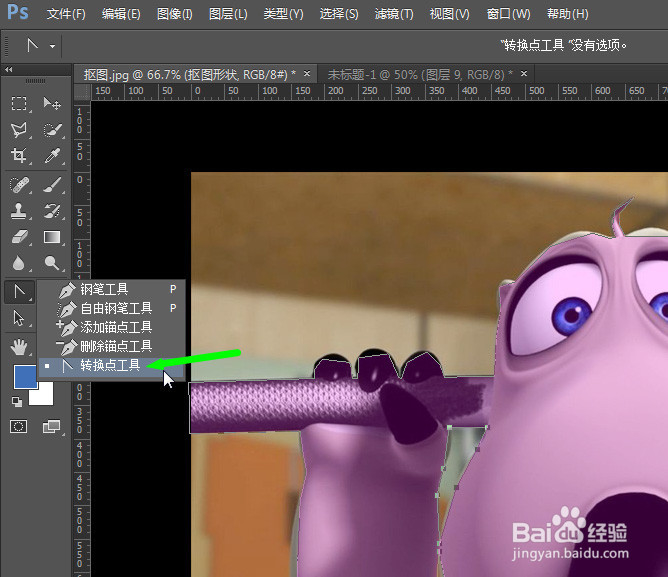




7、路径调整完成的效果。
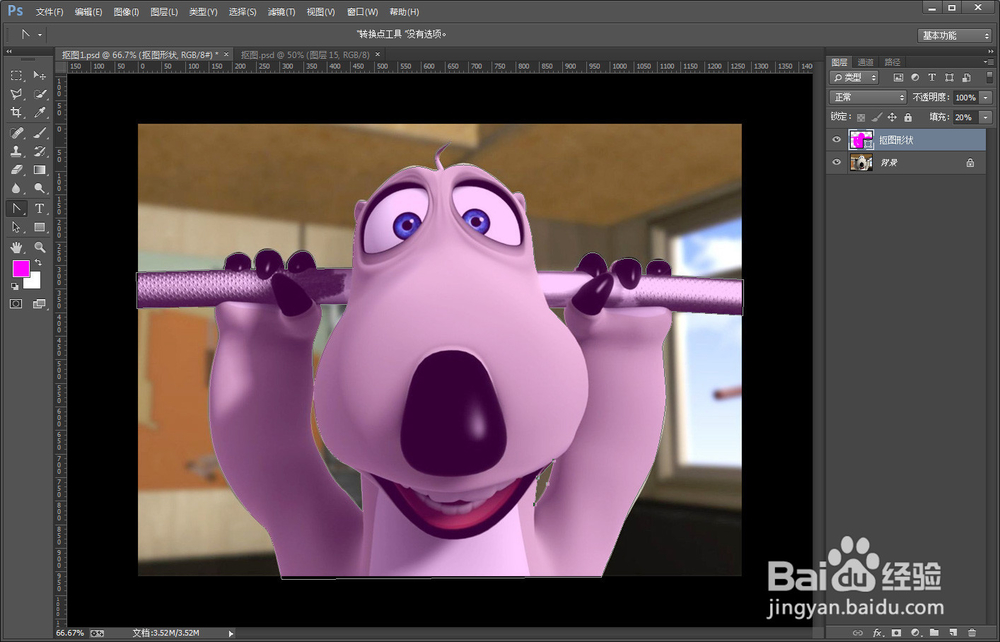
8、路径调整完成后,选择工具箱中的“路径选择工具”,选中刚做好的路径,按键盘上的“ctrl”+“enter”键,将路径转成选区。

9、在图层面板中,选中“背景”图层,按“ctrl”+“C”键,然后按“ctrl”+“shift”+“v”键(原位置粘贴),就生成了一个新图层,就是抠出的内容。

10、新建个图层,加个背景色看看。如果发现有黑边,就要返回第六步重新修改,然后再次转换成选区、复制出图像。
